كيفية إصلاح غير متوفر لفترة وجيزة لخطأ الصيانة المجدولة
نشرت: 2025-09-05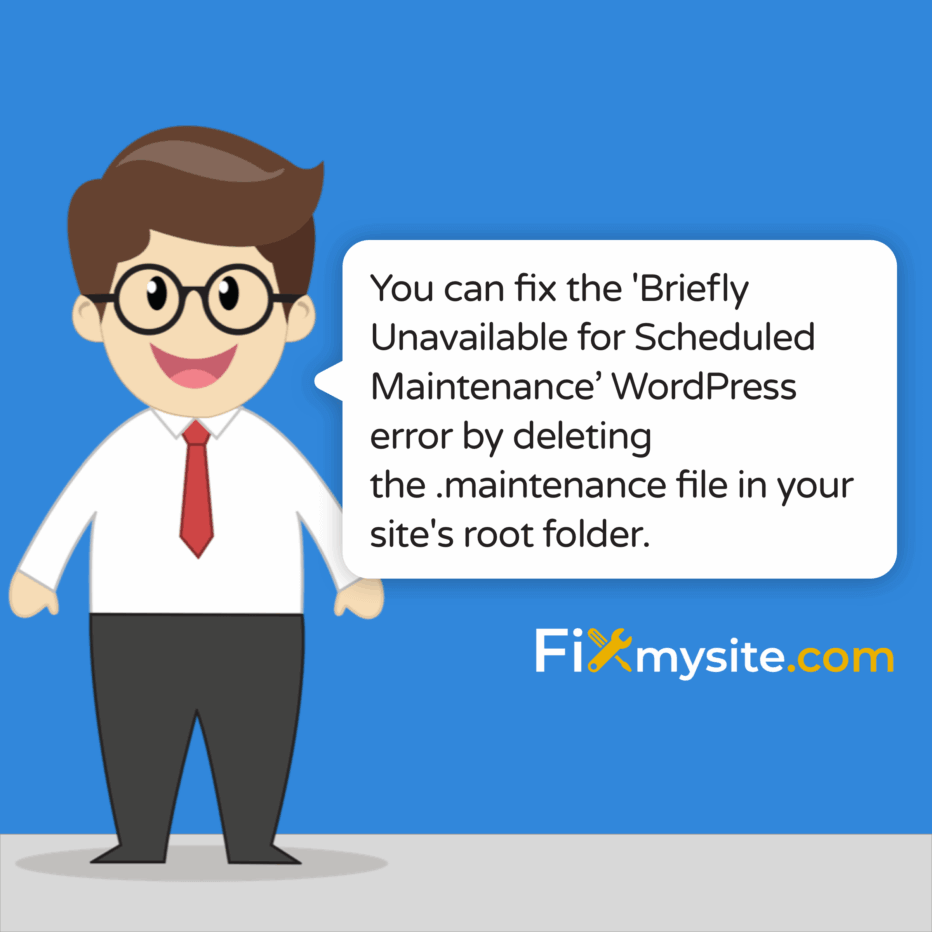
هل عرض موقع WordPress الخاص بك فجأة رسالة "غير متوفرة لفترة وجيزة للصيانة المجدولة. تحقق مرة أخرى في دقيقة واحدة؟ قد يكون هذا الخطأ مقلقًا ، خاصة عندما لا يزول بعد بضع دقائق. لا يمكن لزوار موقعك الوصول إلى المحتوى الخاص بك ، وقد تشعر بأنك عالق. لا تقلق - نحن نفهم مدى توتر هذا الموقف.
والخبر السار هو أن هذا الخطأ سهل الإصلاح عادة. عندما يقوم WordPress بتحديث الإضافات أو السمات أو الملفات الأساسية ، فإنه يدخل وضع الصيانة. في بعض الأحيان ، تتعثر هناك. سوف يسير هذا الدليل من خلال حل خطأ WordPress الشائع بسرعة ومنع حدوثه مرة أخرى.
نظرًا لأن معظم مشكلات WordPress يمكن حلها من خلال خطوات استكشاف الأخطاء وإصلاحها مباشرة ، فإن تعلم حل خطأ وضع الصيانة هو مهارة أساسية لأصحاب المواقع. دعنا نعيد موقعك عبر الإنترنت.
ما هو خطأ وضع صيانة WordPress ؟
عند تحديث WordPress ، فإنه يضع موقعك لفترة وجيزة في وضع الصيانة. تحمي هذه العملية الزائرين من رؤية موقع محدث جزئيًا. أثناء التشغيل العادي ، يستمر وضع الصيانة هذا بضع ثوانٍ فقط إلى دقيقة.
يقوم WordPress بإنشاء ملف خاص يسمى ".Maintence" في دليل الجذر لموقعك أثناء التحديثات. يخبر هذا الملف موقعك بعرض رسالة الصيانة. بعد اكتمال التحديث ، يقوم WordPress تلقائيًا بإزالة هذا الملف ، ويعود موقعك إلى Normal.
تحدث المشكلة عندما يفشل WordPress في إزالة ملف الصيانة هذا. موقعك ثم يبقى في وضع الصيانة إلى أجل غير مسمى. يقوم WordPress بإنشاء هذا الملف المؤقت أثناء التحديثات ويزيله عند الانتهاء. عندما يبقى الملف ، يستمر الخطأ. (المصدر: Jetpack)
كيف يبدو الخطأ
عندما يكون موقعك عالقًا في وضع الصيانة ، يرى الزوار شاشة بيضاء بسيطة مع هذه الرسالة:
"لفترة وجيزة غير متوفرة للصيانة المجدولة. تحقق مرة أخرى في دقيقة واحدة."
تم تصميم هذه الرسالة لتكون مؤقتة. إذا تم عرضه لأكثر من بضع دقائق ، فإن موقع WordPress الخاص بك عالق في وضع الصيانة ويحتاج إلى انتباهك.
| مظهر الخطأ | ماذا يعني | من يستطيع رؤيته | مدة نموذجية |
|---|---|---|---|
| شاشة بيضاء مع نص "غير متوفر لفترة وجيزة" | WordPress في وضع الصيانة | جميع زوار الموقع والمسؤولين | يجب أن تكون ثواني/دقائق ، وليس ساعات |
| لا يمكن الوصول إلى لوحة معلومات المشرف | عملية التحديث نشطة أو عالقة | مسؤولو الموقع | نفس رسالة الصيانة في الواجهة الأمامية |
| الموقع العادي مع إشعار التحديث | التحديث المطلوب ولكن ليس قيد التقدم | المسؤولون فقط | حتى يتم إجراء التحديث |
إن فهم كيفية ظهور هذا الخطأ يساعدك على تحديده بسرعة عندما يحدث ذلك. الآن دعونا نستكشف ما يسبب هذه القضية المحبطة.
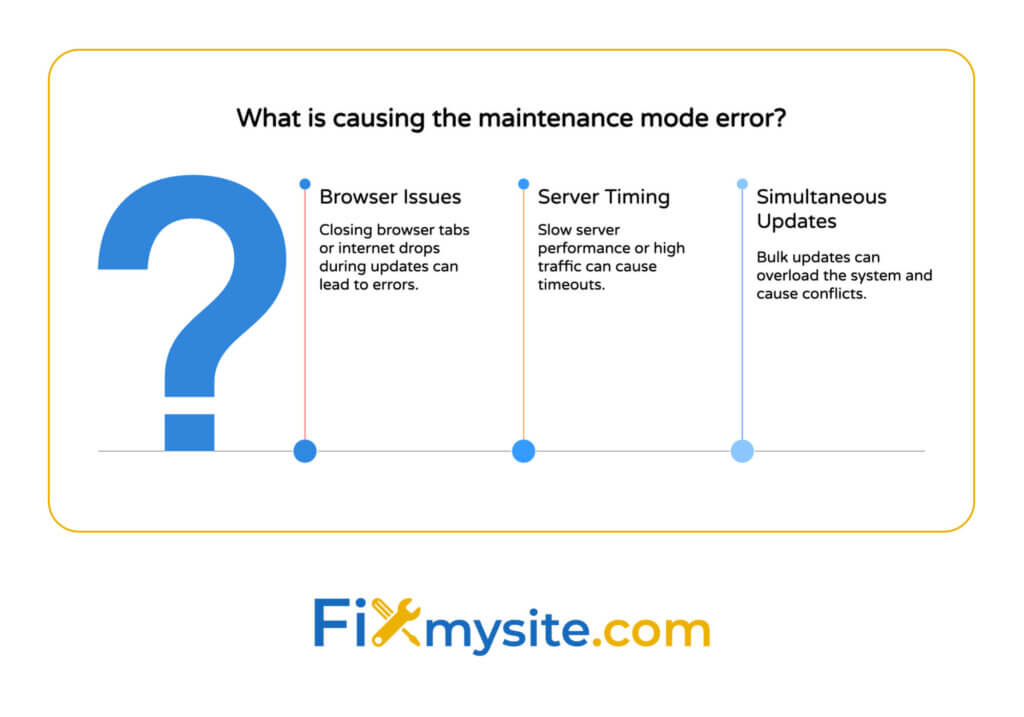
ما الذي يسبب خطأ "غير متاح لفترة وجيزة للصيانة المجدولة"
العديد من المواقف يمكن أن تؤدي إلى هذا الخطأ الشائع في WordPress. معرفة الأسباب تساعد على منع الحوادث المستقبلية.
عملية التحديث المقطوعة
السبب الأكثر شيوعًا هو تحديث متقطع. إذا عطل شيء ما عملية التحديث ، فقد لا يكمل WordPress الخطوة الأخيرة لإزالة ملف .maintence. وفقًا لمنتديات دعم WordPress ، تنبع ما يصل إلى 70 ٪ من أخطاء وضع الصيانة من الانقطاعات المتعلقة بالمتصفح. (المصدر: دعم WordPress.org)
تشمل الانقطاعات الشائعة:
- إغلاق علامة التبويب المتصفح الخاص بك أثناء التحديث
- انخفاض اتصال الإنترنت
- إغلاق الكمبيوتر أو إعادة التشغيل
- مهلة الخادم
مشكلات توقيت الخادم
في بعض الأحيان ، قد يكون الخادم الخاص بك يعمل ببطء أو يعاني من ارتفاع حركة المرور. إذا لم يتمكن WordPress من إكمال عملية التحديث خلال الوقت الذي تم تخصيصه ، فقد يكون ذلك الوقت قبل إزالة ملف الصيانة.
تشمل الأسباب المتعلقة بالخادم:
غالبًا ما تكافح خطط الاستضافة المشتركة ذات الموارد المحدودة مع تحديثات WordPress الأكبر. الخوادم البطيئة قد تبعد الوقت أثناء العمليات المكثفة للموارد. يمكن أن تقلل الفترات المرتفعة لحركة المرور من موارد الخادم المتاحة لمهام الصيانة.

تعارضات البرنامج المساعد والموضوع
تحديث مكونات متعددة يزيد في وقت واحد من المخاطر. ينصح WP Tech Support بعدم تشغيل التحديثات المتزامنة للملفات الأساسية والمكونات الإضافية والموضوعات لأن هذا يزيد بشكل كبير من مخاطر أخطاء وضع الصيانة. (المصدر: الدعم الفني WP)
| سبب | علامات التحذير | تكرار | استراتيجية الوقاية |
|---|---|---|---|
| اتصال متقطع | المتصفح مغلق أثناء التحديث ، انقطاع التيار الكهربائي | شائع جدا | ضمان اتصال مستقر قبل التحديث |
| مهلة الخادم | لوحة معلومات الإدارة البطيئة ، قضايا القوات المسبقة السابقة | شائع | التحديث خلال ساعات الذروة |
| تحديثات متعددة في وقت واحد | اختيارات التحديث بالجملة | شائع | تحديث عنصر واحد في وقت واحد |
| البرنامج المساعد/السمة تعارض | قضايا التوافق السابقة | عرضية | اختبار التحديثات على موقع التدريج أولاً |
الآن بعد أن نفهم ما يسبب هذا الخطأ ، دعنا ننتقل إلى إصلاحه.
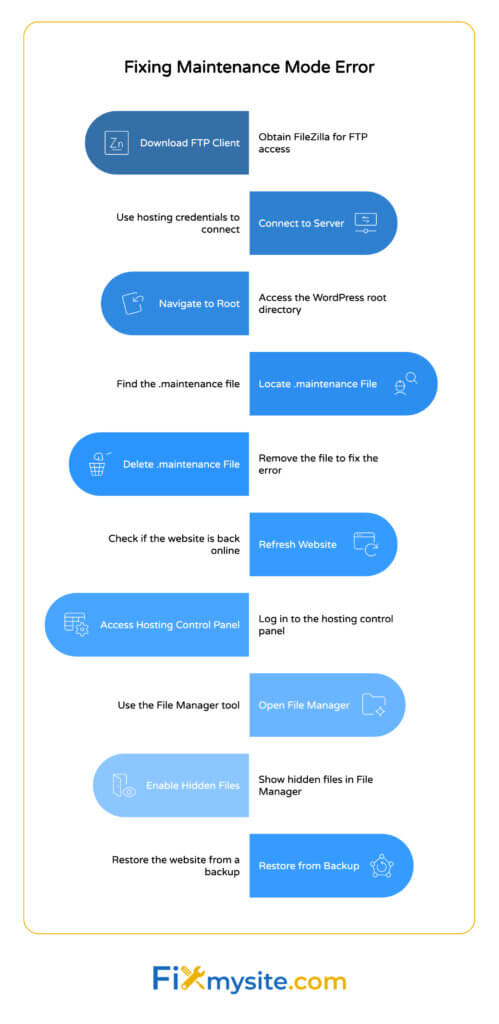
حل خطوة بخطوة لإصلاح خطأ وضع الصيانة
يعد إصلاح الخطأ "غير متاح لفترة وجيزة للصيانة المجدولة" أمرًا واضحًا ومباشرًا. يتضمن الحل الوصول إلى ملفات موقع WordPress وإزالة ملف .Maintence الذي يسبب المشكلة.
الطريقة 1: الوصول إلى ملفات الموقع عبر FTP
يوفر FTP (بروتوكول نقل الملفات) وصولًا مباشرًا إلى ملفات موقع الويب الخاص بك. هذه الطريقة موثوقة وتعمل في جميع الحالات تقريبًا.
إليك كيفية استخدام FTP لإصلاح خطأ وضع الصيانة:
- قم بتنزيل وتثبيت عميل FTP مثل Filezilla إذا لم يكن لديك واحد بالفعل
- اتصل بموقع الويب الخاص بك باستخدام بيانات اعتماد FTP الخاصة بك (من مزود الاستضافة الخاص بك)
- انتقل إلى دليل جذر WordPress الخاص بك (حيث يوجد wp-config.php)
- ابحث عن ملف يسمى ".Maintence"
- انقر بزر الماوس الأيمن على الملف وحدد "حذف"
- قم بتحديث موقع الويب الخاص بك - يجب الآن تحميله بشكل طبيعي
تعمل هذه الطريقة حتى عندما لا يمكنك الوصول إلى لوحة معلومات WordPress الخاصة بك. يوفر FTP الوصول المباشر إلى نظام ملفات موقعك ، متجاوزًا واجهة WordPress بالكامل.
الطريقة 2: استخدام مدير ملفات الاستضافة الخاص بك
يقدم معظم مقدمي الاستضافة مدير ملفات من خلال لوحة التحكم الخاصة بهم. غالبًا ما تكون هذه الطريقة أسرع إذا كنت على دراية بالفعل بلوحة معلومات الاستضافة الخاصة بك.

اتبع هذه الخطوات:
أولاً ، قم بتسجيل الدخول إلى لوحة التحكم في حساب الاستضافة الخاص بك (CPANEL ، PLESK ، إلخ). ابحث عن أداة إدارة الملفات وفتحها في لوحة معلومات الاستضافة. انتقل إلى دليل جذر WordPress حيث توجد الملفات الأساسية. تمكين "إظهار الملفات المخفية" في إعدادات مدير الملفات. حدد موقع ملف ".maintence" في الدليل. حدد الملف وانقر فوق "حذف" أو "إزالة". قم بزيارة موقع الويب الخاص بك لتأكيد أنه يعمل بشكل صحيح مرة أخرى.
الطريقة 3: استعادة من نسخة احتياطية
إذا لم تتمكن من الوصول إلى ملف .maintence أو إذا تم حذفه ، فلا يحل المشكلة ، فإن الاستعادة من نسخة احتياطية هي الخيار الأفضل التالي. يعد إنشاء النسخ الاحتياطية قبل التحديثات أمرًا بالغ الأهمية للاسترداد السريع في حالات وضع الصيانة. (المصدر: تسويق الأطلس الأزرق)
| طريقة | مستوى الصعوبة | الوقت المطلوب | معدل النجاح | الأفضل ل |
|---|---|---|---|---|
| حذف FTP | معتدل | 5-10 دقيقة | عالي | المستخدمين مع وصول FTP |
| استضافة مدير الملفات | سهل | 3-5 دقائق | عالي | المستخدمون مع الوصول إلى لوحة الاستضافة |
| استعادة النسخ الاحتياطي | معتدل | 10-30 دقيقة | واسطة | عندما تفشل طرق أخرى |
| الدعم المهني | سهل (لك) | يختلف | عالية جدا | أصحاب المواقع غير الفنية |
يجب أن تحل هذه الطرق معظم أخطاء وضع الصيانة. ولكن ألا يكون من الأفضل منع هذه المشكلة في المقام الأول؟ دعونا نلقي نظرة على استراتيجيات الوقاية.

كيفية منع أخطاء وضع صيانة WordPress
أثناء إصلاح خطأ وضع الصيانة أمر بسيط نسبيًا ، فإن منعه يوفر الوقت والإجهاد. فيما يلي استراتيجيات فعالة لتجنب التعثر في وضع الصيانة.
أفضل الممارسات لتحديثات WordPress
اتباع ممارسات التحديث هذه يقلل بشكل كبير من خطر أخطاء وضع الصيانة:
قم بتحديث عنصر واحد في وقت واحد بدلاً من استخدام التحديثات السائبة. يعطي هذا النهج وقت WordPress لإكمال كل عملية تحديث بالكامل. قم بإجراء التحديثات خلال فترات الحركة المنخفضة عندما يكون لدى الخادم المزيد من الموارد المتاحة. تأكد من أن لديك اتصال إنترنت مستقر قبل بدء أي تحديثات. أكمل كل تحديث قبل بدء آخر. فكر في استخدام بيئة انطلاق لاختبار التحديثات قبل تطبيقها على موقعك المباشر.
ما هي مشكلات WordPress الأخرى التي يمكن أن تؤثر على أداء موقع الويب الخاص بك إذا كنت لا تتبع إجراءات الصيانة المناسبة؟ تساعد التحديثات المنتظمة مع الاحتياطات المناسبة في منع ثغرات الأمن ومشاكل الأداء.
إنشاء أنظمة احتياطية موثوقة
استراتيجية النسخ الاحتياطي الصلبة هي شبكة الأمان الخاصة بك لجميع مشكلات WordPress. اتباع قائمة مراجعة صيانة WordPress شاملة تتضمن النسخ الاحتياطية العادية يمكن أن تنقذك من صداع وضع الصيانة.
قم بإعداد نظام نسخ احتياطي آلي:
يقوم بإنشاء نسخ احتياطية قبل أي تحديثات أو تغييرات على موقعك. متاجر النسخ في مواقع متعددة للتكرار. يجعل الترميم بسيطًا وسريعًا عند الحاجة. يعمل على جدول منتظم مستقل عن دورة التحديث الخاصة بك. اختبارات النسخ الاحتياطية بشكل دوري لضمان عملها عند الحاجة.
باستخدام مكونات وضع الصيانة
بالنسبة لمحلات WooCommerce ، يعد تمكين وضع الصيانة بشكل صحيح أمرًا مهمًا بشكل خاص لمنع المبيعات المفقودة أثناء التحديثات. يمنحك المكونات الإضافية المتخصصة تحكمًا أكبر من وضع الصيانة المدمج في WordPress.
| استراتيجية الوقاية | فعالية | صعوبة التنفيذ | يكلف | الأفضل ل |
|---|---|---|---|---|
| تحديثات فردية | عالي | سهل | حر | جميع مستخدمي WordPress |
| النسخ الاحتياطية العادية | عالية جدا | معتدل | حرة إلى منخفضة | جميع مواقع WordPress |
| بيئة التدريج | عالية جدا | معتدل | منخفضة إلى معتدلة | مواقع الأعمال التجارية |
| مكون الإضافي وضع الصيانة | معتدل | سهل | حرة إلى منخفضة | مواقع مع تحديثات متكررة |
| الصيانة المهنية | عالية جدا | سهل جدا | معتدل | مواقع الأعمال الهامة |
إن تنفيذ استراتيجيات الوقاية هذه سيقلل من فرصك في تجربة خطأ وضع الصيانة. يمكن أن تساعد الإضافات المناسبة للتخزين المؤقت لـ WordPress أيضًا في تحسين أداء موقعك أثناء التحديثات وبعدها.
متى تسعى للحصول على مساعدة مهنية لقضايا صيانة WordPress
في بعض الأحيان لا تكفي حلول DIY. يمكن معرفة متى يمكن الاتصال بالخبراء توفير الوقت ومنع المزيد من المشكلات.
عندما لا تعمل حلول DIY
النظر في طلب دعم WordPress الاحترافي إذا:
لا يحل حذف ملف .Mainting المشكلة. يعرض موقعك أخطاء إضافية بعد إصلاح وضع الصيانة. لا يمكنك الوصول إلى ملفات موقعك من خلال FTP أو لوحة الاستضافة الخاصة بك. النسخ الاحتياطية الخاصة بك عفا عليها الزمن أو غير متوفرة. تواجه أخطاء في وضع الصيانة المتكرر على الرغم من أفضل الممارسات للوقاية.
إذا كنت تعاني من مشكلات WordPress الشائعة الأخرى إلى جانب مشاكل وضع الصيانة ، فإن دليل إصلاح موقع الويب الخاص بـ WordPress لدينا يوفر حلولًا إضافية لإعادة موقعك إلى المسار الصحيح.
فوائد دعم WordPress المهني
يقدم العمل مع خبراء WordPress العديد من المزايا:
يمكن للخبراء تشخيص وإصلاح المشكلات المعقدة التي قد تستغرق ساعات لاستكشاف الأخطاء وإصلاحها. يوفر الدعم المهني تدابير وقائية لتجنب الأخطاء المستقبلية. غالبًا ما يمكن لفرق الدعم الوصول إلى أدوات متخصصة لاستكشاف الأخطاء وإصلاحها في WordPress. وقتك مهم - مساعدة المهنية تتيح لك التركيز على عملك بينما يتعامل الخبراء مع القضايا الفنية. بالنسبة لمشكلات الموقع العاجلة ، يوفر دليل مساعدة WordPress في حالات الطوارئ حلولًا سريعة.
| نوع الأداة | أمثلة | الميزات الرئيسية | الأفضل ل |
|---|---|---|---|
| الإضافات وضع الصيانة | وضع الصيانة WP ، قريبًا صفحة | صفحات مخصصة ، عناصر التحكم في الوصول ، الموقتات | فترات الصيانة المخططة |
| المكونات الإضافية النسخ الاحتياطي | updraftplus ، backupbuddy | النسخ الاحتياطية الآلية ، تخزين السحابة | حماية البيانات ، الاسترداد |
| شاشات الجهوزية | روبوت في الوقت المناسب ، statusCake | تنبيهات التوقف وتتبع الأداء | الكشف عن الخطأ السريع |
| لوحات معلومات الإدارة | ManageWP ، mainwp | التحديثات المركزية ، إدارة المواقع المتعددة | وكالات مع مواقع متعددة |
خاتمة
خطأ "غير متاح لفترة وجيزة للصيانة المجدولة" في WordPress شائع ولكن يمكن تثبيته بسهولة. في معظم الحالات ، ببساطة إزالة ملف .Maintence من دليل الجذر الخاص بك سيحل المشكلة. تساعد استراتيجيات الوقاية مثل تحديث عنصر واحد في وقت واحد والحفاظ على نسخ احتياطية منتظمة في تجنب الحوادث المستقبلية.
عند مواجهة مشكلات WordPress أكثر تعقيدًا ، أو إذا كنت ترغب في التأكد من بقاء موقعك في حالة أفضل ، فقد تكون خدمات الدعم المهني لا تقدر بثمن. في FixMySite.com ، نحن متخصصون في دعم وصيانة WordPress ، ومساعدة أصحاب المواقع على التغلب على التحديات التقنية والحفاظ على مواقع الويب الخاصة بهم بسلاسة.
تذكر أنه على الرغم من أن خطأ وضع الصيانة يمكن أن يكون محبطًا ، إلا أنه ليس خطيرًا ولا يشير إلى تلف موقع الويب الخاص بك. من خلال الخطوات الموضحة في هذا الدليل ، يمكنك إعادة موقع موقعك بسرعة عبر الإنترنت وتنفيذ تدابير لمنع مشكلات مماثلة في المستقبل.
هل تحتاج إلى دعم خبير في WordPress؟ فريقنا في FixMySite.com متخصص في إصلاحات WordPress السريعة والصيانة المستمرة. احصل على مساعدة احترافية الآن والحفاظ على تشغيل موقع WordPress بسلاسة.
